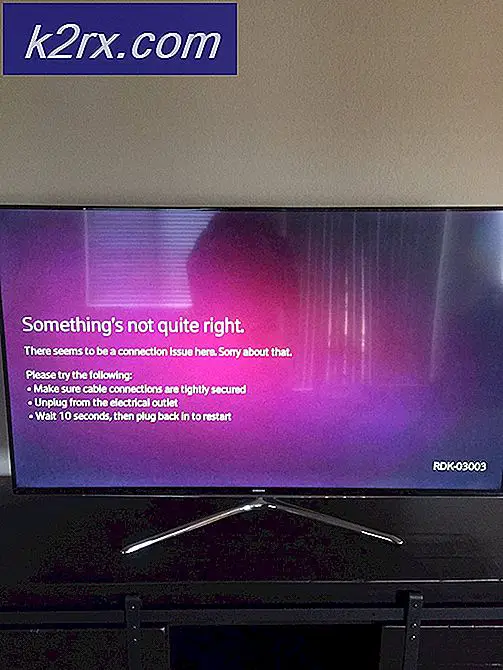Sådan ændres SMTP-port på Apple Mail (MacOS)
Mac Mail er anderledes end i Outlook og Thunderbird, og det er også indstillingerne. De fleste af de problemer, jeg har stødt på, hvor afsendelsen stopper med at arbejde, skyldes port- og ssl-indstillinger. I en MAC kan denne indstilling nemt justeres fra indstillingerne. Hvis du bruger flere konti, skal du sørge for, at du ikke ændrer portene til dem, der allerede arbejder. Når du redigerer SMTP'et, eller Opret NEW (du vil se feltet), kaldet In Use, som kan hjælpe med at identificere den e-mail-konto, den er tilknyttet. MEN hvis du kun har en konto, så bare gå videre og gøre det.
Ændring af SMTP-porten på et Mac OS
Åbn Mac Mail (ved at klikke på mailikonet fra docken). Én gang i Mail skal du klikke på Mail fra øverste linje
vælg derefter Indstillinger, og derefter Konti . Du vil se vinduet som det i billedet nedenfor.
PRO TIP: Hvis problemet er med din computer eller en bærbar computer / notesbog, skal du prøve at bruge Reimage Plus-softwaren, som kan scanne lagrene og udskifte korrupte og manglende filer. Dette virker i de fleste tilfælde, hvor problemet er opstået på grund af systemkorruption. Du kan downloade Reimage Plus ved at klikke herFind fanen Outgoing Mail Server (SMTP) : Fanen og klik på op / ned pilene. Vælg derefter Rediger SMTP Server List
Dette åbner en ny dialog med to faner (Avanceret & Kontooplysninger). Du kan opsætte en brugerdefineret port eller indstille den til automatisk at registrere indstillinger, eller kontrollere, hvilken port der bruges. Fra listen over smtp-servere skal du først vælge serveren før redigering, hvis du har mere end 1 (sandsynligvis) på grund af forskellige e-mail-konti.
I billedet ovenfor bruger jeg en brugerdefineret port uden at lade mailklienten automatisk registrere indstillinger; det skyldes, at udbyderen har givet mig indstillingerne; men hvis du ikke ved hvilken port der skal bruges, kan du bruge indstillingen Automatisk registrering og vedligeholdelse af kontoindstillinger.
PRO TIP: Hvis problemet er med din computer eller en bærbar computer / notesbog, skal du prøve at bruge Reimage Plus-softwaren, som kan scanne lagrene og udskifte korrupte og manglende filer. Dette virker i de fleste tilfælde, hvor problemet er opstået på grund af systemkorruption. Du kan downloade Reimage Plus ved at klikke her